笔记本w10如何更改登录头像 怎么更改电脑用户头像win10
更新时间:2022-05-24 09:57:53作者:huige
在笔记本w10系统中,都会有一个登录账户,而头像也是默认设置好的,只是很多人可能对默认的登录用户头像不喜欢,那么要如何更改登录头像呢?方法并不会麻烦,接下来就随u教授小编一起来看看win10更改电脑用户头像的详细方法吧。
推荐:雨林木风win10免激活下载
具体步骤如下:
1、在电脑桌面左下角输入控制面板,点击控制面板进入。
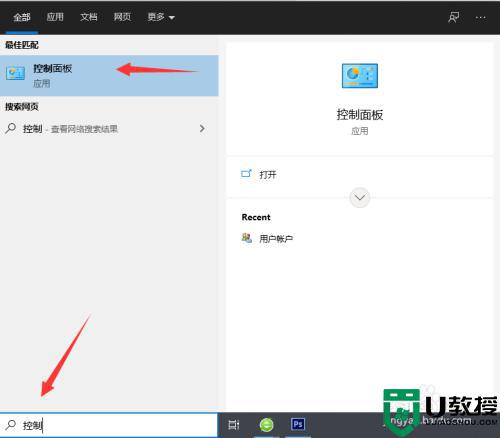
2、点击用户账户。
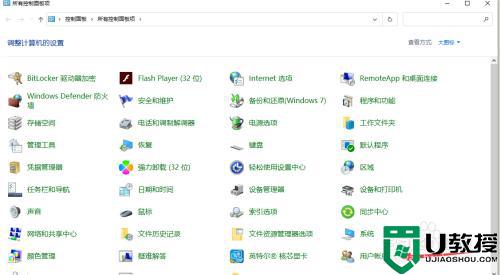
3、点击在电脑设置中更改我的账户信息。
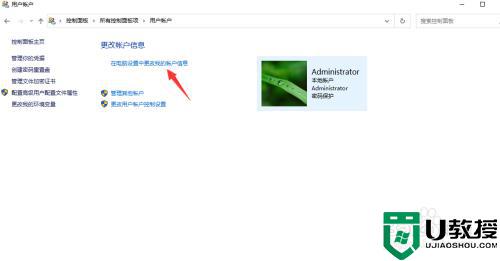
4、点击下方从现有图片中选择。
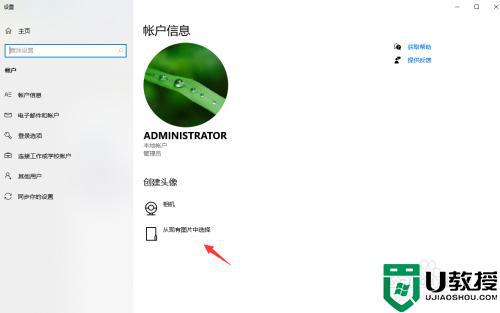
5、选中你要设置的头像图片,点击选择图片。
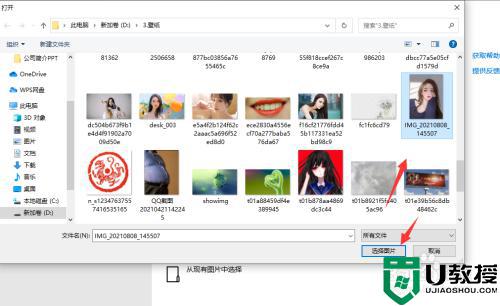
6、这样头像就更改完成了。
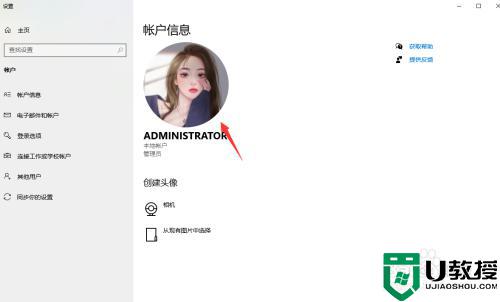
关于win10怎么更改电脑用户头像就给大家讲述到这里了,有相同需要的用户们可以学习上面的方法步骤来进行操作吧,希望帮助到大家。
笔记本w10如何更改登录头像 怎么更改电脑用户头像win10相关教程
- window10账户怎么更换原有头像 win10更改账户头像方法
- 登录win10账户没有头像怎么办 登录win10账户如何设置头像
- window10账户怎么更改头像 win10怎么换账户头像
- 更改win10更改管理头像如何设置 win10怎么换管理员账户头像
- win10笔记本摄像头怎么开启 win10如何打开笔记本摄像头
- window10哪里改登录名字和头像 一招简单修改win10账户头像的方法
- win10笔记本电脑外置摄像头怎么打开 win10笔记本电脑如何使用外置摄像头
- windows10笔记本摄像头怎么开 win10电脑摄像头怎么打开
- Win7更改用户名无法登录怎么办 Win7更改用户名无法登录的解决方法 系统之家
- win10笔记本电脑摄像头怎么打开 win10笔记本上的摄像头如何开启
- Win11如何替换dll文件 Win11替换dll文件的方法 系统之家
- Win10系统播放器无法正常运行怎么办 系统之家
- 李斌 蔚来手机进展顺利 一年内要换手机的用户可以等等 系统之家
- 数据显示特斯拉Cybertruck电动皮卡已预订超过160万辆 系统之家
- 小米智能生态新品预热 包括小米首款高性能桌面生产力产品 系统之家
- 微软建议索尼让第一方游戏首发加入 PS Plus 订阅库 从而与 XGP 竞争 系统之家
win10系统教程推荐
- 1 window10投屏步骤 windows10电脑如何投屏
- 2 Win10声音调节不了为什么 Win10无法调节声音的解决方案
- 3 怎样取消win10电脑开机密码 win10取消开机密码的方法步骤
- 4 win10关闭通知弹窗设置方法 win10怎么关闭弹窗通知
- 5 重装win10系统usb失灵怎么办 win10系统重装后usb失灵修复方法
- 6 win10免驱无线网卡无法识别怎么办 win10无法识别无线网卡免驱版处理方法
- 7 修复win10系统蓝屏提示system service exception错误方法
- 8 win10未分配磁盘合并设置方法 win10怎么把两个未分配磁盘合并
- 9 如何提高cf的fps值win10 win10 cf的fps低怎么办
- 10 win10锁屏不显示时间怎么办 win10锁屏没有显示时间处理方法

